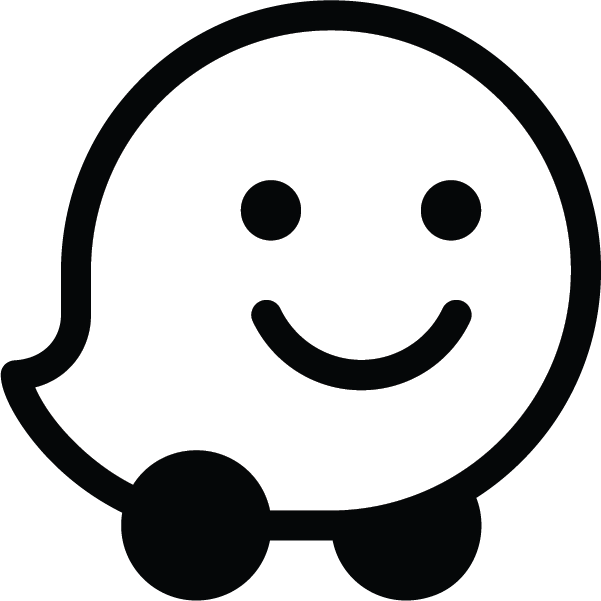Waze는 개발자가 외부 URL을 통해 Waze 클라이언트 애플리케이션 또는 웹페이지를 열 수 있는 API를 지원합니다. 이 URL은 다른 모바일 애플리케이션이나 모바일 웹페이지 내에서 액세스할 수 있습니다.
Waze 딥 링크를 사용하는 기본 URL은 다음과 같습니다.
https://waze.com/ul
그러면 Waze 애플리케이션은 이 URL에 전달하는 매개변수에 따라 주소를 찾거나, 지도에 주소를 표시하거나, 주소 또는 목적지로의 내비게이션 세션을 시작할 수 있습니다.
딥 링크의 작동 방식
Waze가 클라이언트 앱으로 열리는지 웹페이지로 열리는지는 사용자의 시스템 구성에 따라 다릅니다.
- 데스크톱: Waze가 웹페이지로 열립니다.
- 휴대기기 (Waze 앱이 설치됨): Waze 앱이 열립니다.
- 휴대기기 (Waze가 설치되지 않음): Waze가 웹페이지로 열립니다.
Waze 앱이 설치되어 있는지 확인한 후 웹 환경 없이 앱 간 통신에 URL 'waze://'를 사용할 수 있습니다. 이는 위에 설명된 기본 URL을 대체합니다. 사용자가 Waze를 설치했는지 확실한 경우에만 이 옵션을 사용하세요. 그렇지 않으면 사용자가 링크를 탭해도 아무 일도 일어나지 않습니다.
Waze 딥 링크 사용
다음 URL을 사용하여 서드 파티 앱, 이메일, SMS, 웹페이지 링크 또는 기타 소스의 매개변수를 사용하여 Waze를 실행할 수 있습니다.
Waze 딥 링크는 다음 URL을 사용합니다.
https://waze.com/ul?param_name=value[¶m_name=value]
다음은 몇 가지 일반적인 Waze Deep Link 작업입니다.
위치로 이동
특정 위치로 이동하려면 다음 단계를 따르세요.
- Waze 실시간 지도를 열고 위치를 검색합니다. 검색창에 입력하거나 확대하고 지도의 특정 구간을 클릭합니다.
- 지도의 오른쪽 하단에 있는 공유 아이콘
 을 클릭합니다.
을 클릭합니다. - 대화상자가 나타납니다. 운전 경로 공유를 클릭한 다음 링크를 복사하여 붙여넣습니다.
예
다음 예에서는 뉴욕의 타임스퀘어를 중심으로 지도를 표시합니다.
https://www.waze.com/ul?ll=40.75889500%2C-73.98513100&navigate=yes&zoom=17
즐겨찾기로 이동
Waze 앱에 저장된 다음 즐겨찾기로 이동할 수 있습니다.
workhome
다음 URL을 사용하여 지정된 즐겨찾기로 이동합니다.
https://waze.com/ul?favorite=favorite&navigate=yes
다음 예에서는 대상을 작업으로 설정합니다.
https://waze.com/ul?favorite=work&navigate=yes
검색
다음 구문을 사용하여 주소를 검색합니다.
https://waze.com/ul?q=search_terms
매개변수에 전달하는 값은 URL로 인코딩되어야 합니다. 예를 들어 공백은 %20로 바꿔야 합니다.
다음 예에서는 '강남대로 66'을 검색합니다.
https://waze.com/ul?q=66%20Acacia%20Avenue
지도에 표시
다음 문법을 사용하여 Waze 지도 뷰의 지도 확대/축소 수준 (또는 확대/축소)을 설정합니다.
https://waze.com/ul?z=magnification_level
magnification_level의 최솟값은 6 (가장 가까움 또는 최대 배율)입니다. magnification_level의 최대값은 8, 192 (가장 멀리 또는 가장 낮은 배율)입니다.
다음 예에서는 확대/축소 수준을 8로 설정합니다.
https://waze.com/ul?z=8
매개변수 결합
이름-값 쌍을 '&"로 구분하여 동일한 URL에서 매개변수를 함께 사용할 수 있습니다. 다음 예는 매개변수 조합을 사용하는 방법을 보여줍니다.
지도의 중심을 메리힐로 맞추고 10으로 확대하려면 다음 단계를 따르세요.
https://waze.com/ul?ll=45.6906304,-120.810983&z=10
주소를 검색한 다음 해당 주소로 이동하려면 다음 단계를 따르세요.
https://waze.com/ul?q=66%20Acacia%20Avenue&ll=45.6906304,-120.810983&navigate=yes
utm_source 포함
구현에 utm_source를 포함하면 사용량을 특정 파트너와 연결할 수 있습니다. 통합에 영향을 미치는 문제가 발생하면 utm_source를 사용하여 파트너에게 후속 조치를 취하고 더 나은 파트너 경험을 제공할 수 있습니다. 자세한 내용은 iOS 예시를 참고하세요. 문제가 발생하면 언제든지 Google에 문의해 주세요.
예
이 섹션에서는 Android 및 iOS 플랫폼에서 Waze Deep Links API를 사용하는 방법의 예를 제공합니다.
Android 예
다음 코드 스니펫 예에서는 Waze가 설치된 경우 Waze를 실행하여 지정된 위치를 찾습니다. Waze가 설치되어 있지 않으면 Google Play에서 Waze 페이지가 열립니다.
try { // Launch Waze to look for Hawaii: String url = "https://waze.com/ul?q=Hawaii"; Intent intent = new Intent(Intent.ACTION_VIEW, Uri.parse(url)); startActivity(intent); } catch (ActivityNotFoundException ex) { // If Waze is not installed, open it in Google Play: Intent intent = new Intent(Intent.ACTION_VIEW, Uri.parse("market://details?id=com.waze")); startActivity(intent); }
iOS 예
다음 코드 스니펫 예에서는 Waze가 설치된 경우 lat/lon으로 이동하고, 그렇지 않으면 App Store를 실행하여 Waze를 설치합니다.
- (void) navigateToLatitude:(double)latitude longitude:(double)longitude { if ([[UIApplication sharedApplication] canOpenURL:[NSURL URLWithString:@"waze://"]]) { NSString *bundleIdentifier = NSBundle.mainBundle.bundleIdentifier; // Waze is installed. Launch Waze and start navigation NSString *urlStr = [NSString stringWithFormat:@"https://waze.com/ul?ll=%f,%f&navigate=yes&utm_source=%s", latitude, longitude, bundleIdentifier]; [[UIApplication sharedApplication] openURL:[NSURL URLWithString:urlStr]]; } else { // Waze is not installed. Launch AppStore to install Waze app [[UIApplication sharedApplication] openURL:[NSURL URLWithString:@"http://itunes.apple.com/us/app/id323229106"]]; } }
iOS SDK 9.0 이상으로 컴파일할 때는 Waze를 포함하도록 애플리케이션의 속성 목록 파일을 다음과 같이 업데이트해야 합니다.
<key>LSApplicationQueriesSchemes</key> <array> <string>waze</string> </array>